Come aggiungere musica a un video su iPhone
Quando acquisisci video su iPhone, puoi aggiungere commenti con la tua voce e successivamente ritagliare i video in un'app di editor video: è una funzionalità integrata dell'app Foto. In termini di editing video, non c'è molto che puoi fare sul tuo potente dispositivo. Pertanto, è necessario utilizzare un'app di terze parti dall'AppStore o un servizio Web online per completare attività come l'aggiunta di musica di sottofondo, l'inserimento di più clip video su una timeline, la sincronizzazione di tutto, l'applicazione di effetti, ecc.
123apps Aggiungi musica allo strumento video
Passaggio 1: carica un video
Apri " Aggiungi musica " in Safari o in un altro browser web sul tuo iPhone. Fai clic su "Apri file", seleziona un file video dalla galleria video o dal menu file in iCloud. Una volta caricata la prima parte, puoi aggiungere altri file video facendo clic su Aggiungi direttamente nella finestra di modifica.
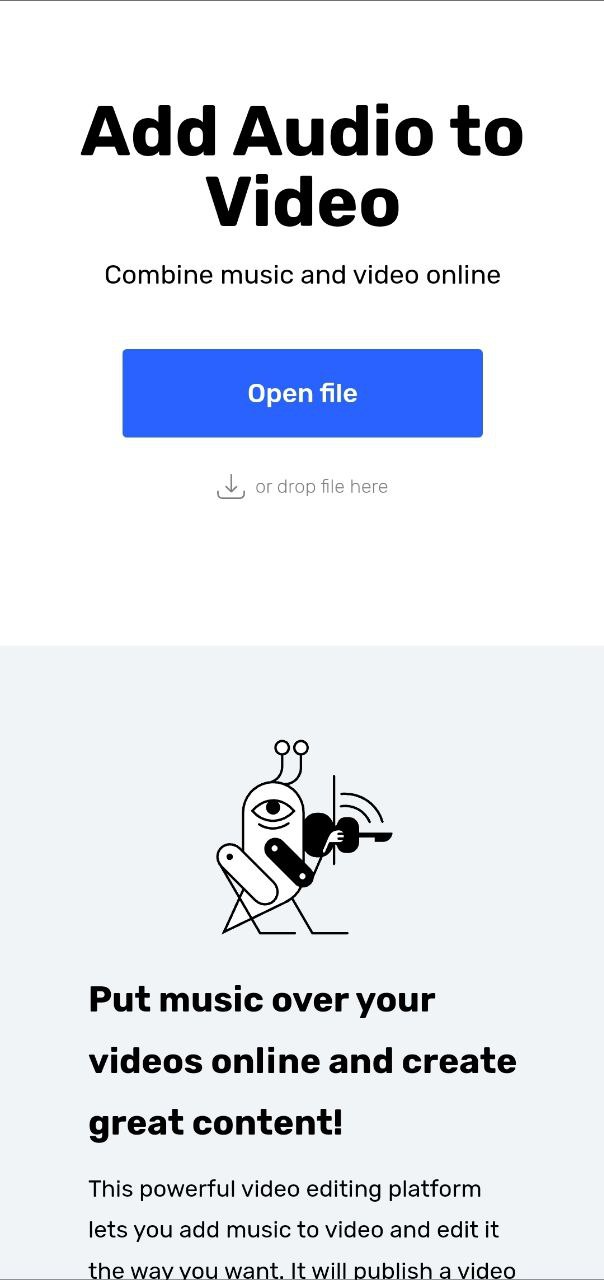
Passaggio 2: aggiungi musica al video
Vai su "File" nell'angolo in alto a sinistra e fai clic su "Aggiungi file" per selezionare la musica di sottofondo per il tuo video. Questo file musicale deve essere scaricato dal tuo dispositivo. Può essere in qualsiasi formato di file audio popolare: .mp3, .m4a, .alac o qualsiasi altro formato di file audio moderno. Utilizza l'icona di riproduzione per visualizzare l'anteprima.
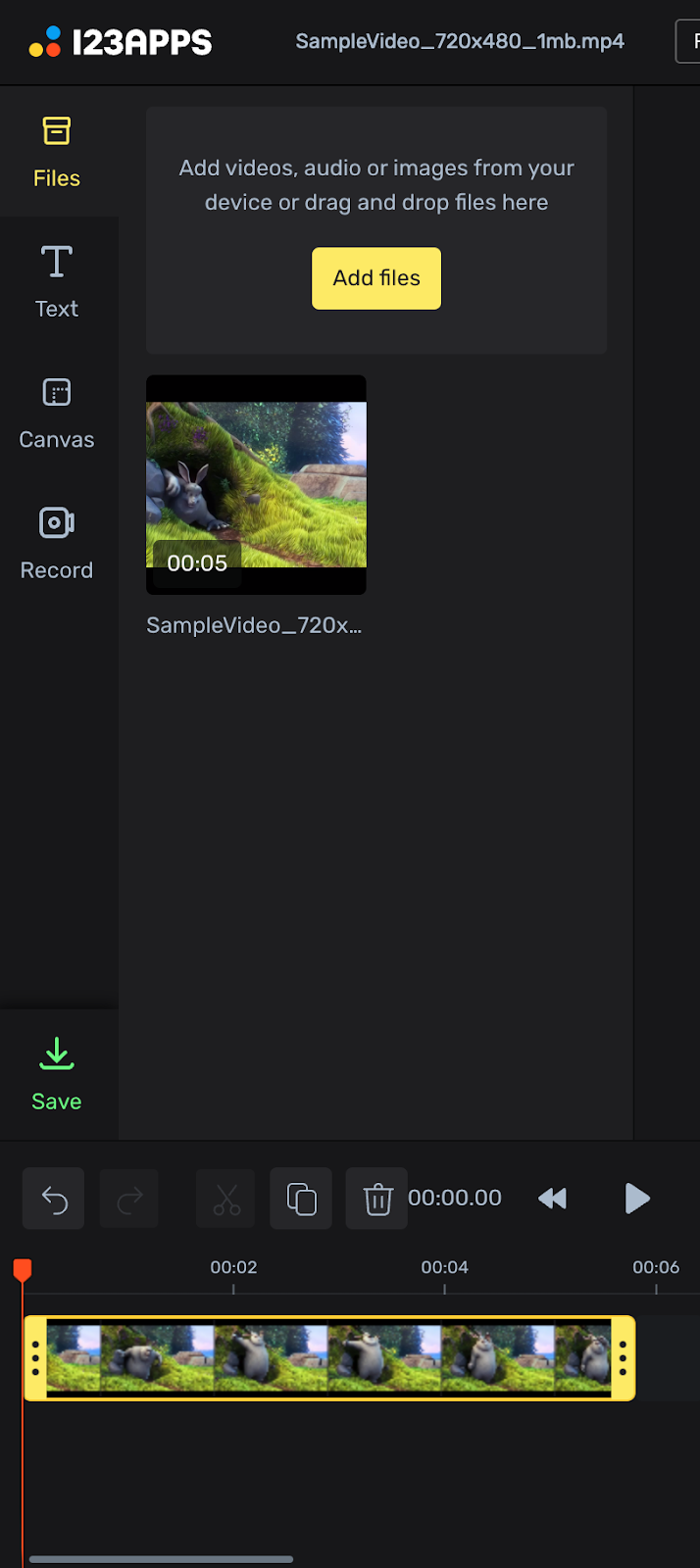
Passaggio 3: salva la modifica
Dopo aver aggiunto musica e più brani video, puoi dividerli utilizzando lo strumento "Forbici". Elimina o riorganizza le clip per implementare lo scenario di taglio video. Riduci la lunghezza dell'audio in base alla lunghezza del video. Ora puoi fare clic su "Salva".
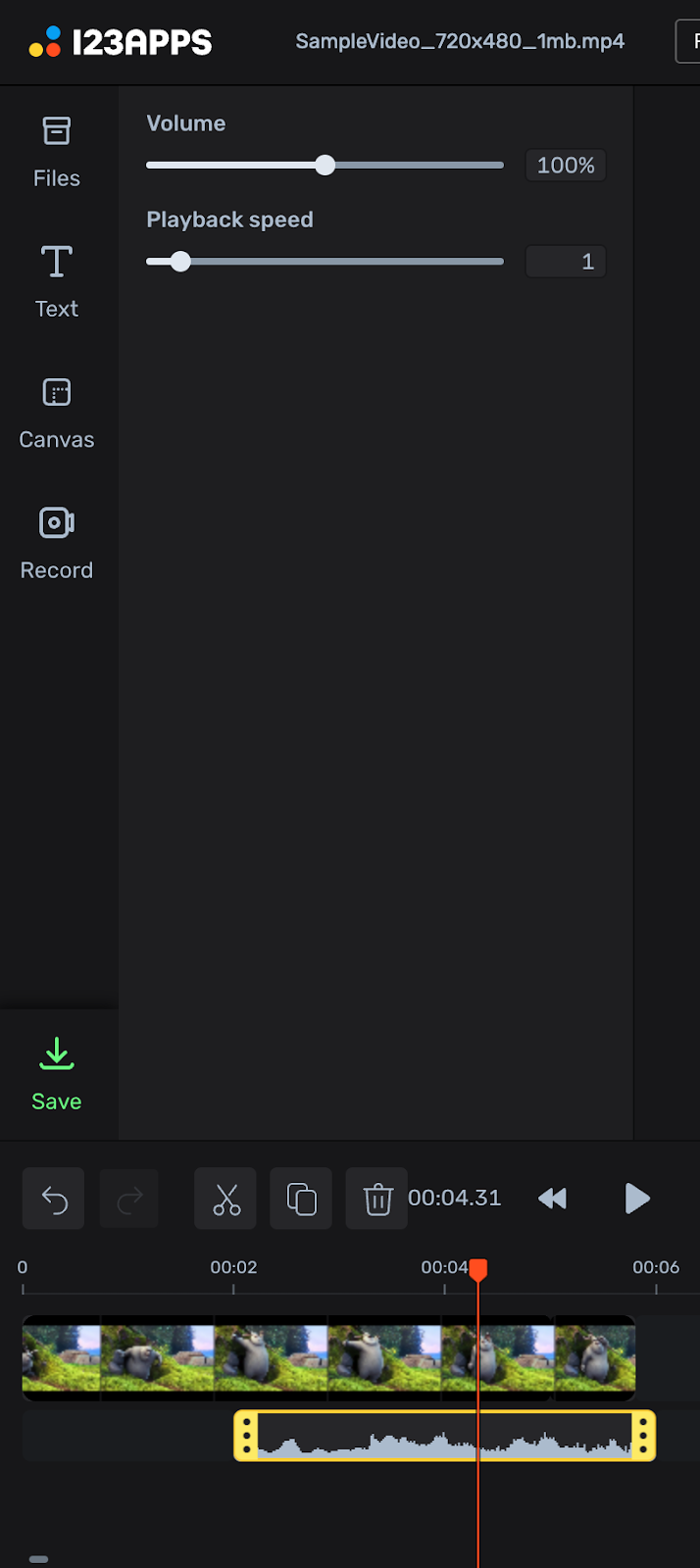
Usa il tuo iPhone
Per creare un bel video su iPhone, devi girare, preelaborare e modificare il video con gli strumenti giusti e un approccio in cui comprendi ogni passaggio e padroneggi ogni strumento che utilizzerai.
Suggerimento: gira video verticali o orizzontali per ciascun progetto. In genere la maggior parte dei video per i social network mobili come Instagram e TikTok tendono ad essere verticali, mentre i video più professionali per YouTube sono per lo più orizzontali.
Ti consigliamo di utilizzare musica royalty free in modo che i tuoi video non vengano bloccati su YouTube e altri social media.
Passaggio 1: ritaglia i videoclip
Dopo aver catturato il video, puoi apportare alcune modifiche ai clip video direttamente sull'iPhone. Seleziona un video nella libreria fotografica e tocca Modifica. Inizia a tagliare il video clip utilizzando le maniglie gialle su una timeline per eliminare l'inizio e la fine in eccesso in modo che non sovraccarichino il tuo progetto in seguito.
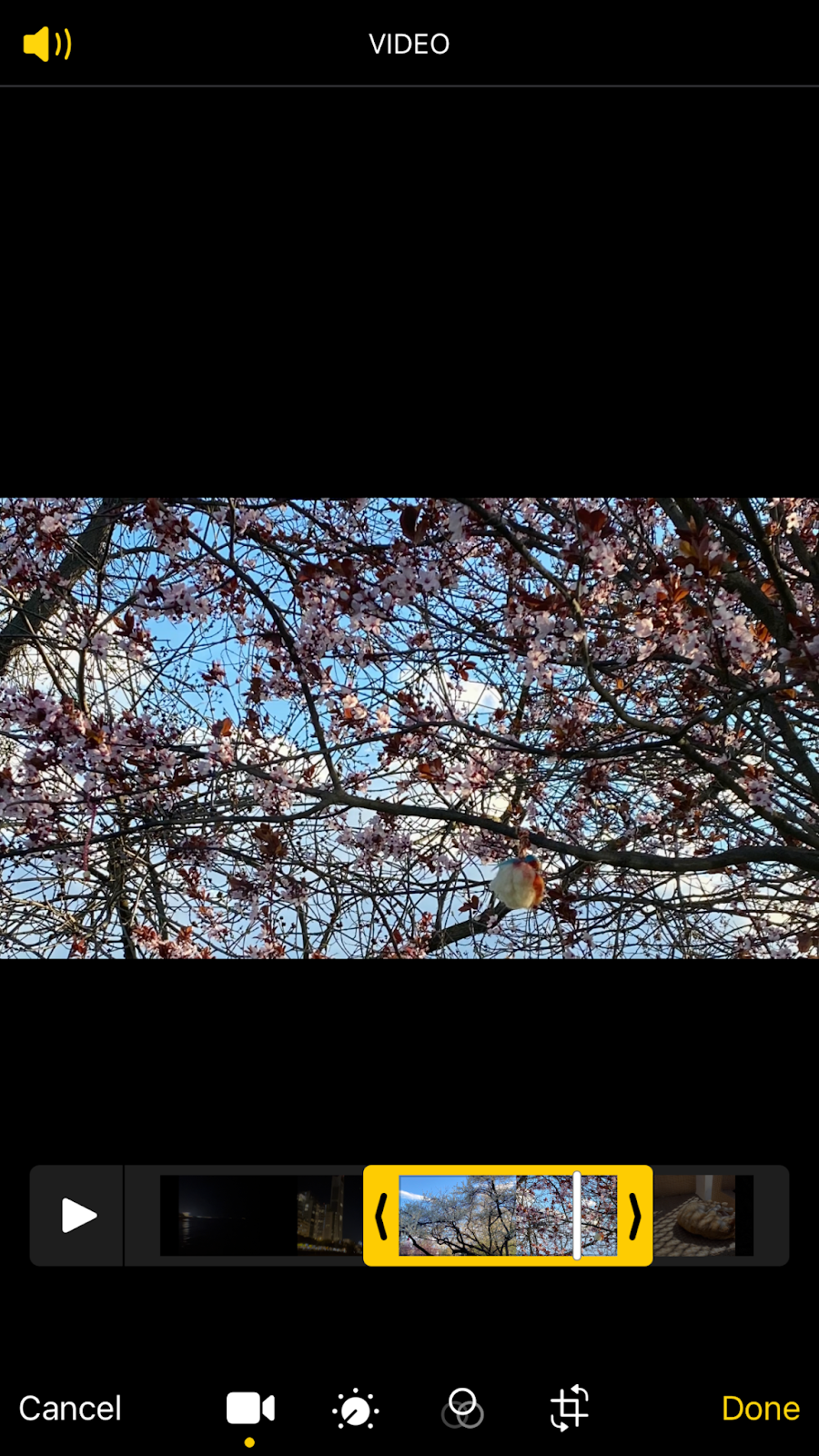
Passaggio 2: regolare
Tutti i dispositivi iPhone sono dotati di un software intelligente che sfrutta al massimo le tue foto e i tuoi video. A volte, un piccolo tocco può aiutarti a creare un aspetto unico per una clip esistente e aumentare il contrasto su più video. Fare clic sul pulsante Regola e modificare i parametri per luci, contrasto, luminosità e altri.
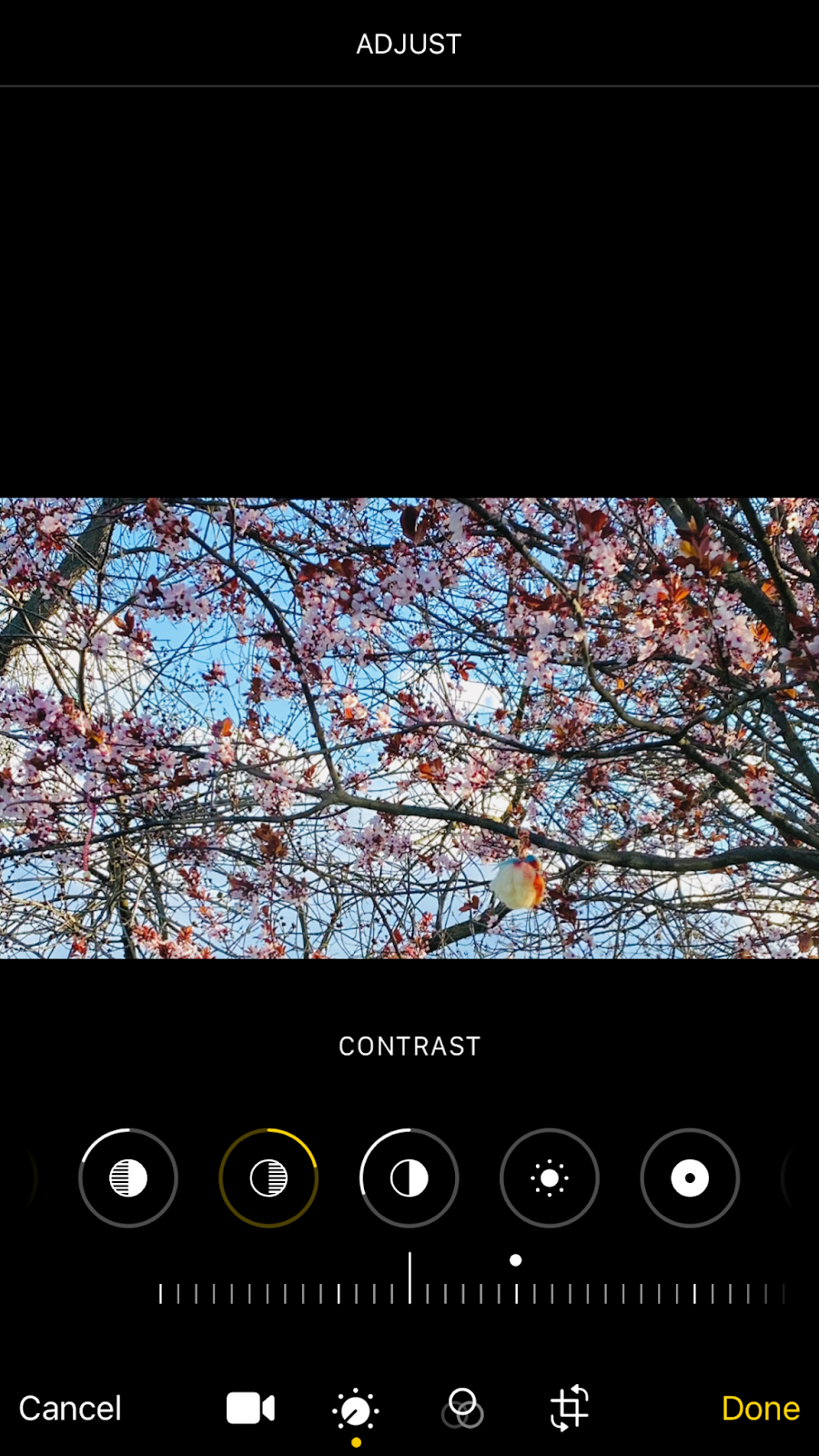
Passaggio 3
Aggiungi filtri. Cambiano il bilanciamento del colore e altri parametri, ma a differenza del passaggio precedente, non puoi modificarli. Nella terminologia professionale, questi filtri sono anche chiamati LUT. Puoi scegliere un filtro che allineerà meglio i tuoi video con la traccia audio che stai per utilizzare per aggiungere musica di sottofondo.
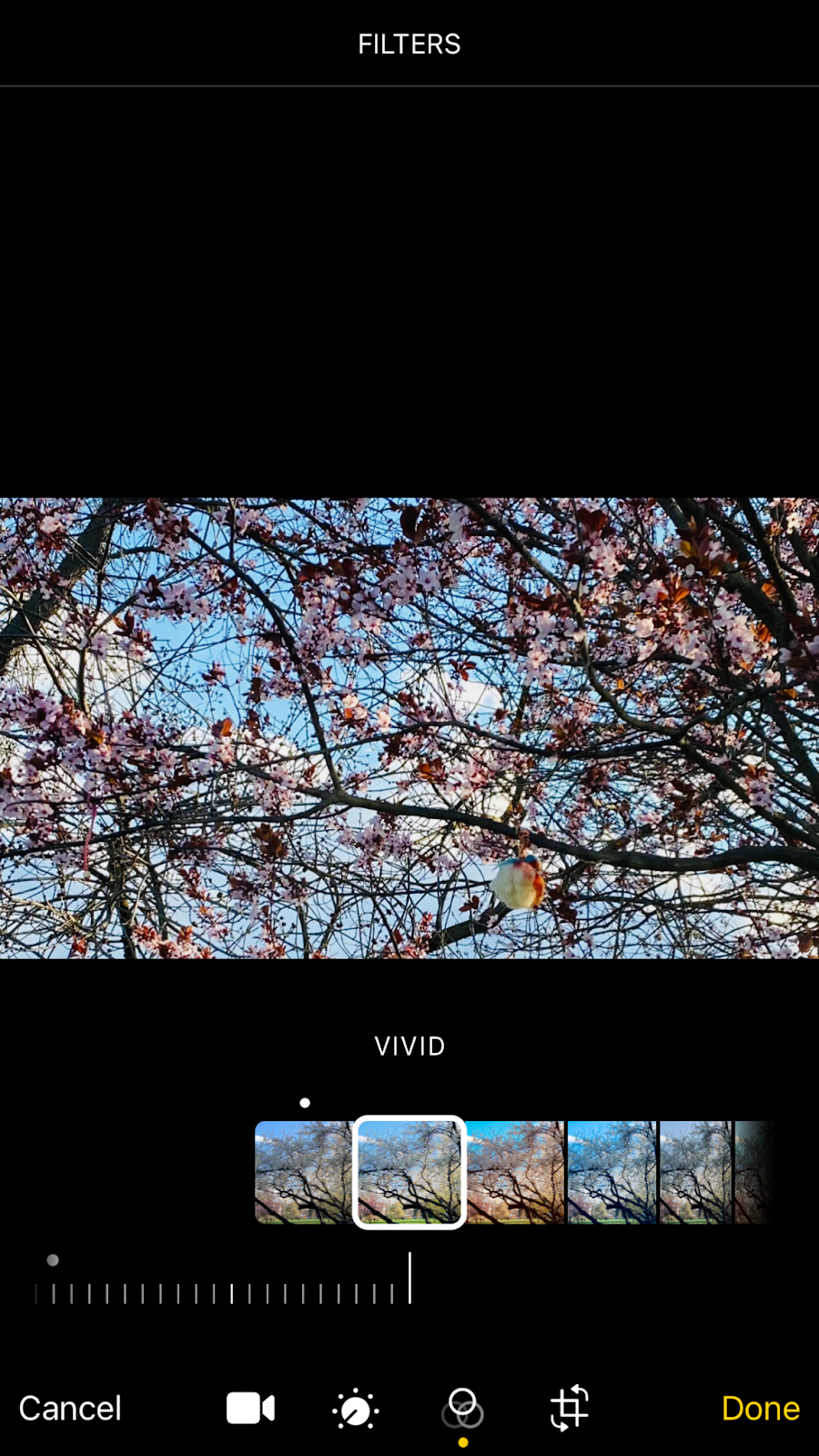
Passaggio 4
Aggiungi un audio desiderabile ai tuoi file. Qualunque sia il metodo o l'app di editing video che scegli per aggiungere musica al video, tutti prima o poi ti richiederanno di selezionare la musica o caricare una traccia musicale dal tuo dispositivo, quindi facciamolo. Apri qualsiasi file mp3 su un sito Web specifico, ma non su un servizio di streaming. Fare clic su Condividi e salva video su file.
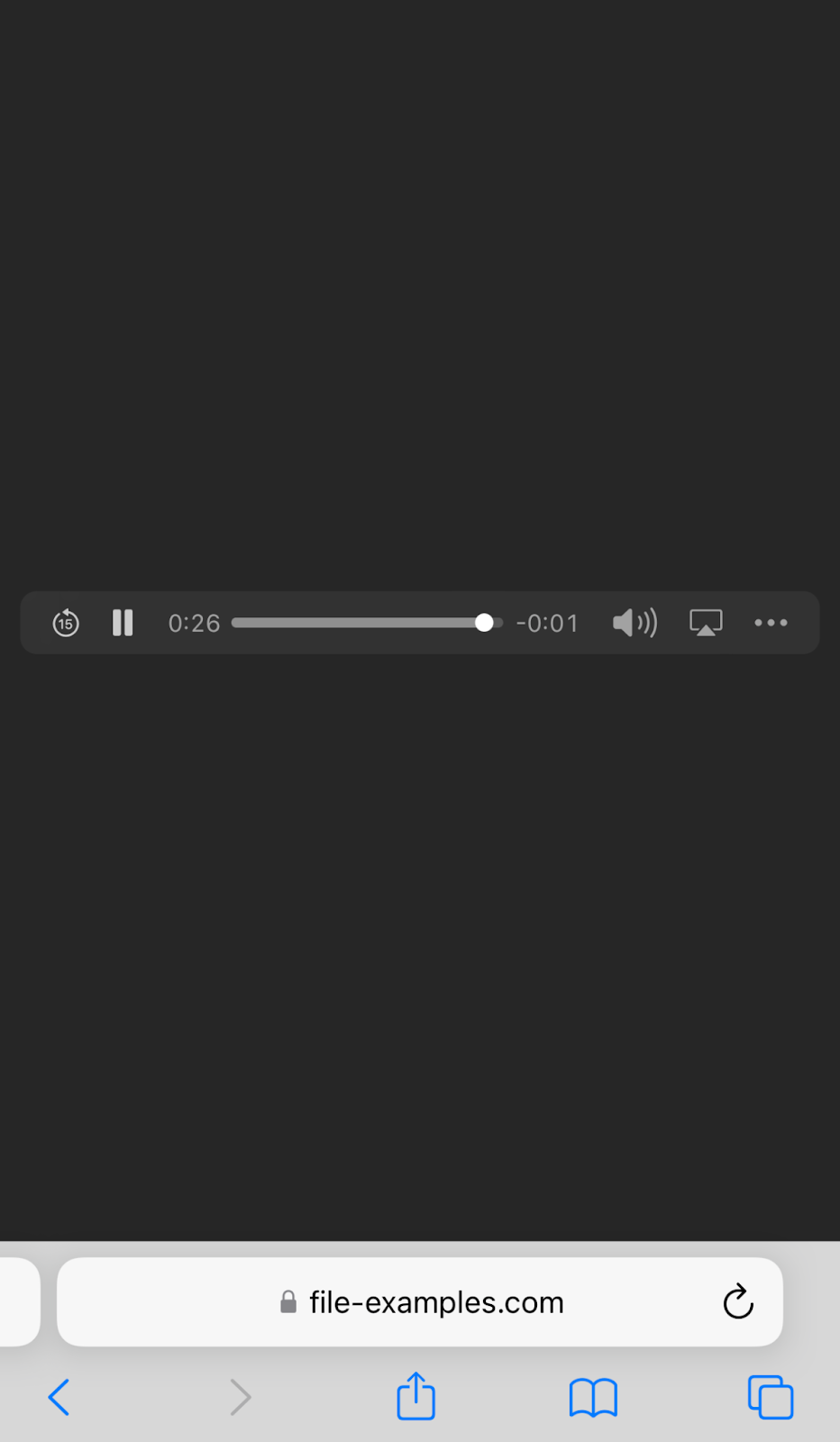
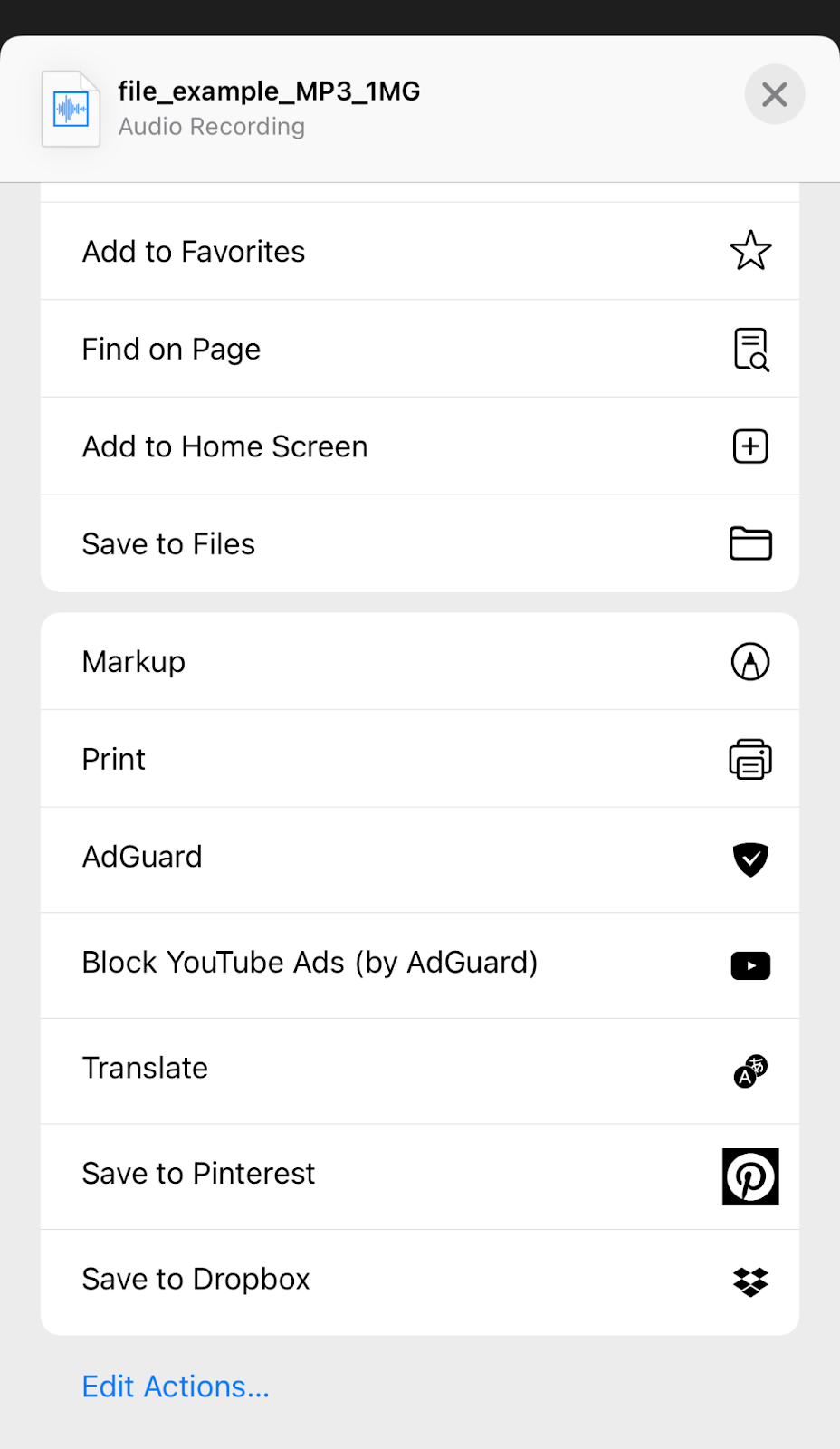
iMovie
iMove è un'applicazione nativa di Apple per l'editing video e, in più, è un'app gratuita. È uno strumento semplice con una curva di apprendimento minima o nulla e funziona sia su Mac che su iPhone. Ottimizza la gestione delle risorse come nessun'altra app. L'app iMovie di solito richiede la versione iOS più recente, quindi preparati ad aggiornare l'iOS del tuo telefono se desideri utilizzare iMove per aggiungere musica ai video.
Passaggio 1: avviare un progetto
Vedrai la schermata principale con Progetti. Crea un nuovo progetto selezionando il tipo "Film". Seleziona frammenti video e foto dal rullino fotografico nell'app Foto. Nella visualizzazione di modifica, puoi fare clic sul pulsante del punto interrogativo per visualizzare i suggerimenti, ti aiuteranno a imparare come utilizzare tutte le funzionalità. Fare clic sul pulsante Riproduci per visualizzare l'anteprima.
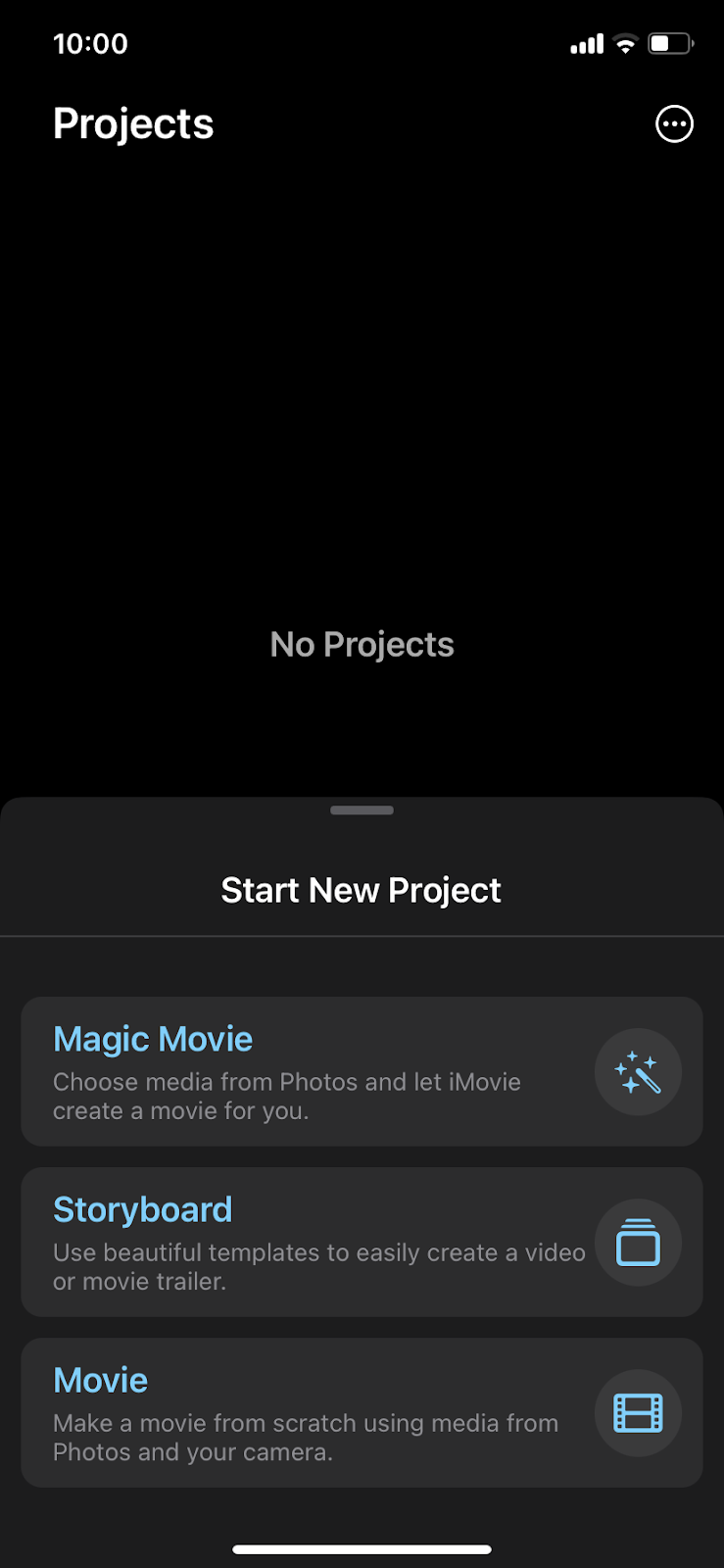
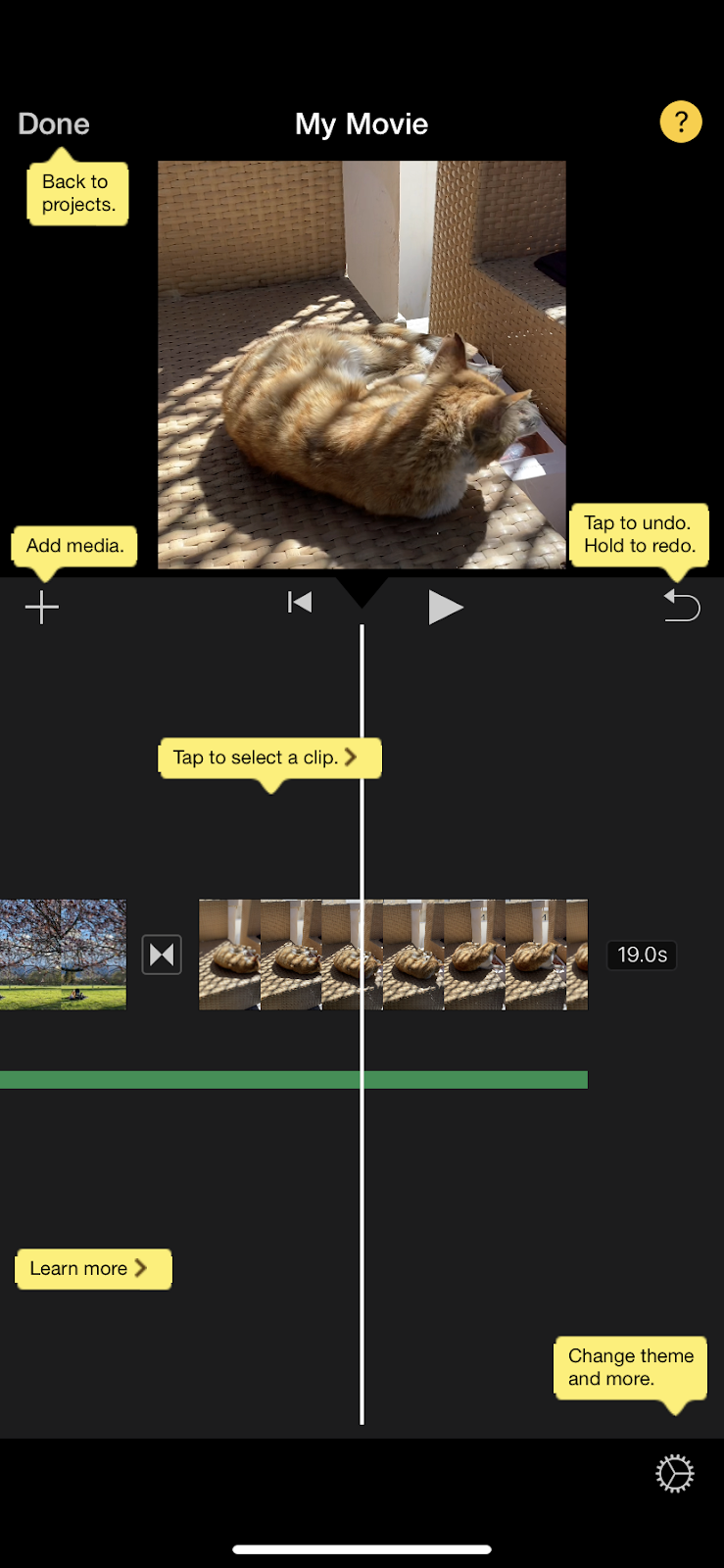
Passaggio 2: aggiungi un tema
Aggiungi musica al video. Questo passaggio non è molto intuitivo ma una volta fatto non ti perderai la volta successiva. Fai clic sull'icona dell'ingranaggio in basso a destra. Quindi attiva "Colonna sonora del tema". Puoi selezionare tra più temi integrati, influenzeranno la musica del tema e alcuni altri effetti.
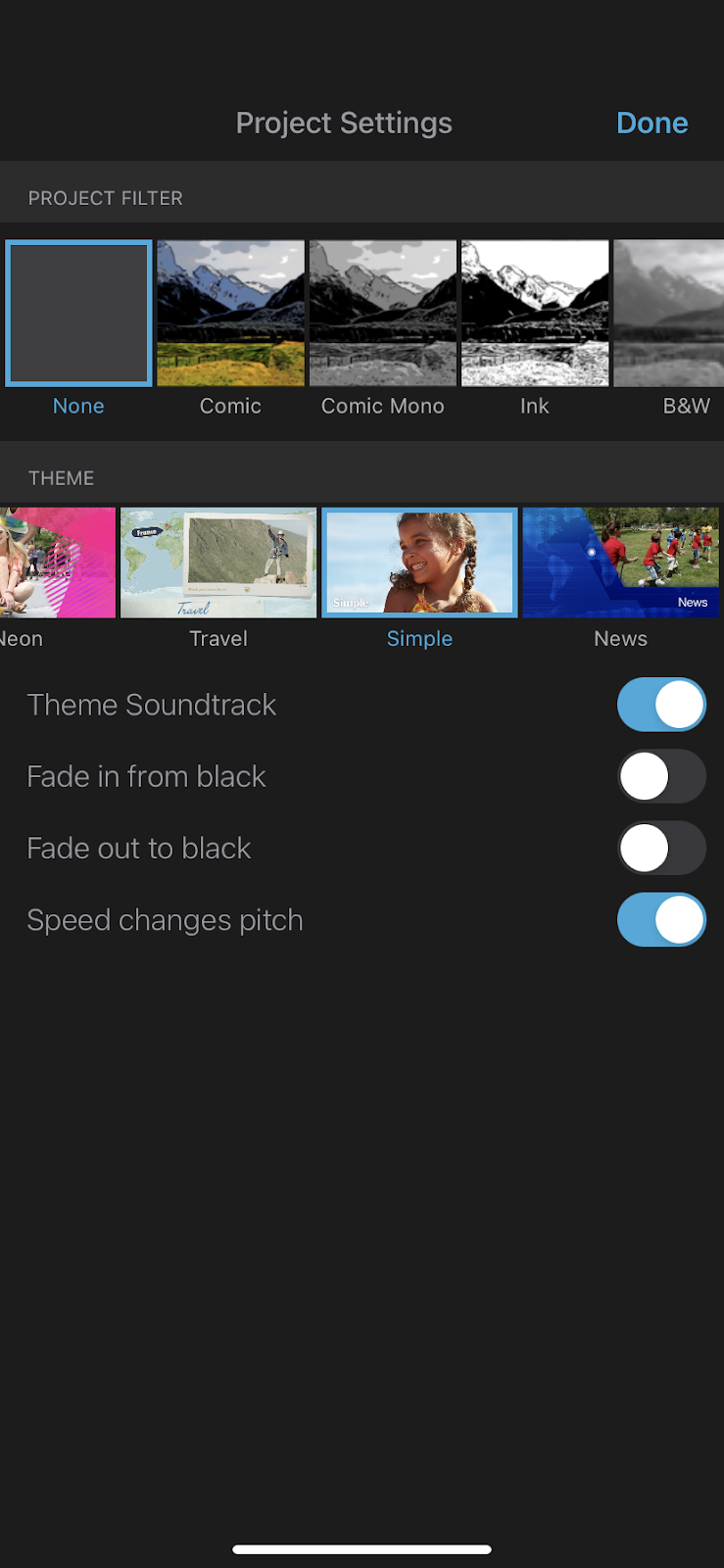
Passaggio 3: scegli la musica personalizzata
Puoi aggiungere la musica al video che ti piace e questo esprimerà meglio l'idea. Fai clic sul pulsante Più nella vista di modifica. È un centro di controllo per tutte le tue modifiche. Tocca Audio al centro di questo menu. Visualizza l'anteprima di una traccia adatta per il tuo video e premi il pulsante più accanto alla traccia se ti piace come musica di sottofondo. Tocca la musica che ti piace di più.
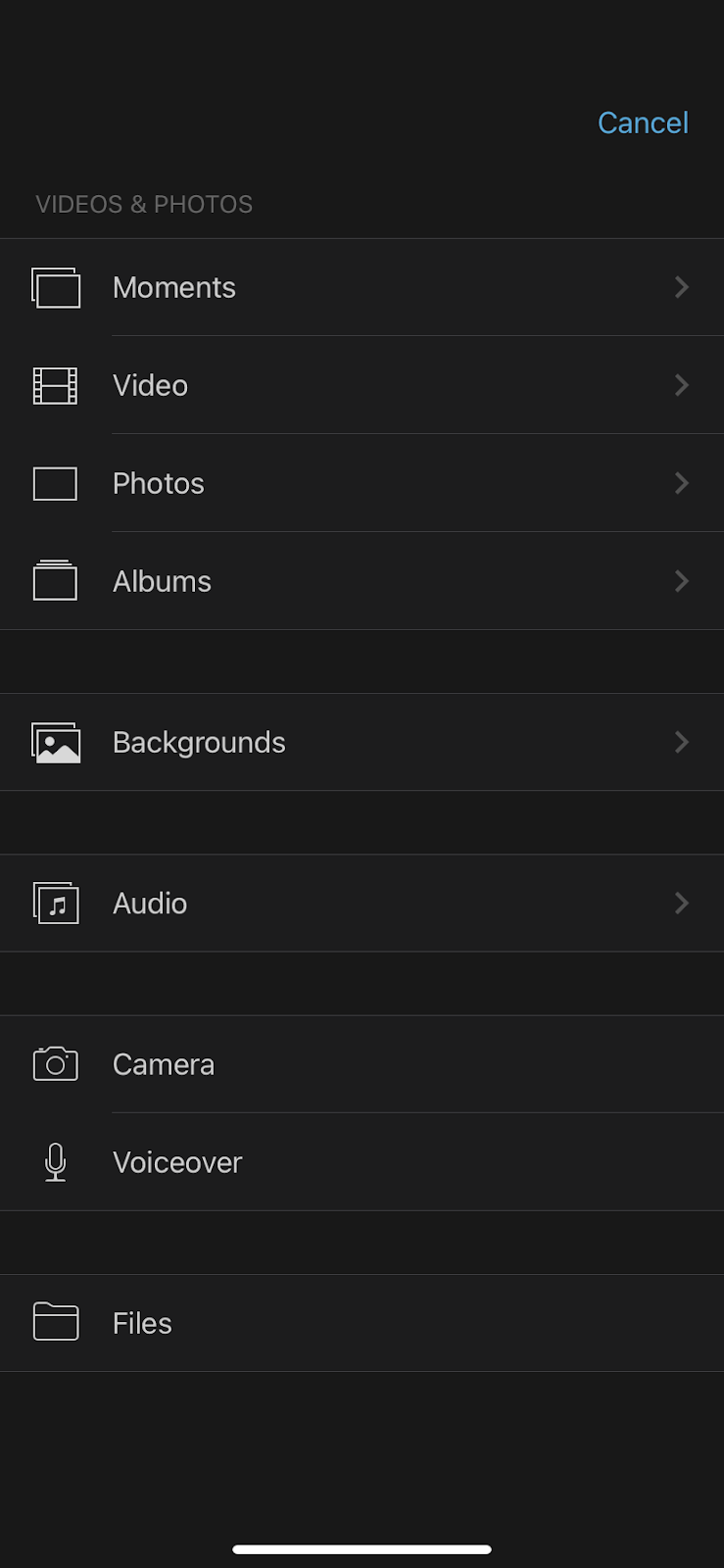

Altri strumenti per aggiungere musica ai video su iPhone
Esistono molti strumenti diversi da iMovie che ti consentono di aggiungere musica ai video su iPhone che puoi ottenere dall'App Store. La maggior parte di queste app sono a pagamento o aggiungono una filigrana al file di output, ma è giusto scegliere alcune opzioni in modo da poter decidere quale strumento si adatta meglio a te.
Adobe Premiere Rush: video
Questa è una versione ridotta dello strumento desktop Adobe Premiere che molti produttori di video utilizzano come strumento principale per i video commerciali. Naturalmente, ha un'opzione per aggiungere musica a un video e possiede un'ampia libreria musicale, oltre a una miriade di altri strumenti per manipolare il contenuto video e audio. Puoi scegliere le tue canzoni preferite, aggiungere un effetto sonoro o utilizzare la tua musica sui video che crei.
Questa versione per iPhone di Adobe Premiere copre la maggior parte delle attività che potresti dover affrontare mentre lavori con i video in movimento.
Lo svantaggio è che tutte le cose interessanti, come colonne sonore, effetti sonori, titoli accattivanti e modelli video sono oltre il paywall. Molti utenti ritengono che gli strumenti Adobe siano mostri affamati di risorse e che consumano la batteria. Nessuna lamentela di sorta sulla funzionalità, il che significa che farà il tuo lavoro, ma tieni a mente di portare quel grosso caricatore esterno da 20.000 mAh o un vecchio caricatore USB affidabile.
InVideo (Filmr)
InVideo è una potente app per iPhone che ti consente di modificare e sperimentare i tuoi video. È dotato di un'interfaccia utente leggera, molte funzionalità di base e avanzate per l'editing video, inclusa l'aggiunta di video di sfondo. Un buon vantaggio è che ha una libreria integrata di brani musicali per qualsiasi stato d'animo. È disponibile una prova gratuita, quindi dovrai decidere se sei pronto a pagare per la versione PRO.
VivaVideo
Questo strumento ha molti clienti che hanno il video blogging come occupazione principale. Dispone di effetti di animazione, modelli e titoli che possono arricchire le tue riprese video. Puoi regolare il colore del tuo filmato utilizzando questo strumento, aggiungere narrazione audio e aggiungere musica al video ed effetti sonori nell'editor multitraccia.
Molte persone che creano video per i social network più popolari utilizzano VivaVideo, perché è facile iniziare, tagliare e unire video, prepararli per la pubblicazione e distribuirli su una piattaforma di tuo interesse. L'avvio è gratuito e, se hai bisogno di funzionalità avanzate, preparati per un abbonamento.
Parola finale
Il ruolo della musica nelle scene video è così fondamentale che le persone si aspettano che ogni video lo abbia. Tuttavia, nella maggior parte dei telefoni non sono presenti strumenti integrati che dispongano dell'opzione musica di sottofondo. Con lo strumento 123apps puoi tagliare video, unire più riprese e aggiungere musica alle tracce video. Non è necessario installare alcun software, basta utilizzare il browser per eseguire questa attività di base. La modifica dei video non è un mistero ma un'abilità che speriamo tutti possano affinare.
FAQ
Quale strumento usare: iMovie o 123apps?
Ti consigliamo di utilizzare 123apps per la maggior parte dei casi basilari, per unire alcuni video o aggiungere musica di sottofondo. iMovie è un'ottima opzione per i possessori di iPhone più recenti e dell'ultimo iOS. Questo strumento richiede che tu abbia molto spazio libero sul tuo dispositivo e consuma risorse di elaborazione sul tuo dispositivo, mentre 123apps svolge tutte le attività online. Inoltre, iMovie offre un modo meno conveniente per aggiungere musica di sottofondo e quindi selezionare un brano specifico invece di una sola attività.
Esistono strumenti multipiattaforma per aggiungere musica su iPhone e su Android?
Naturalmente, qualsiasi editor video ospitato sul web come 123apps può funzionare allo stesso modo sia su iPhone che su telefoni Android in un browser, il che lo rende uno strumento universale multipiattaforma. Non consuma spazio di archiviazione del tuo dispositivo, il che è un grande vantaggio perché lo spazio di archiviazione Flash è ancora costoso e se vuoi lavorare con i video, ti consigliamo di avere un disco da 1 TB al massimo.
Come posso aggiungere musica ai video online?
Se hai un iPhone, alcuni video nella tua libreria e una clip audio salvata sul tuo dispositivo, sei a posto e apri 123apps online per eseguire esattamente questo compito. La creazione di video non è mai stata così semplice. Segui i passaggi di questo tutorial e aggiungi più filmati e musica di sottofondo direttamente in Safari.
Come posso aggiungere musica a un video senza perdere la qualità sul mio telefono?
123apps è in grado di pubblicare i tuoi video con la musica giusta senza alcuna perdita di qualità. È un editor online completamente funzionale ma facile da usare in cui puoi eseguire tutte le attività video in modo rapido ed efficiente, mantenere la migliore qualità e pubblicare i tuoi video per piattaforme di social media. Non hai bisogno di altre app se usi questa soluzione versatile.
Devo aggiungere musica di sottofondo al mio video?
Qualsiasi video può essere due volte più coinvolgente e divertente se decidi di aggiungere musica di sottofondo. Naturalmente, ti invitiamo ad aggiungere musica ai tuoi video. Quando è attiva la composizione giusta, trasformerà inevitabilmente un video così così in un capolavoro eccezionale e il tuo pubblico capirà il tuo messaggio più chiaro e ricorderà il tuo video per sempre perché la musica evoca emozioni e ricordiamo cose che sono emotivamente connesse.
Posso aggiungere musica al video e mantenere la mia voce?
Sì, puoi conservare il tuo commento sul video e aggiungere colonne sonore di tua scelta su una traccia audio separata. Ti consente di ottenere questo effetto sonoro di mixaggio che puoi vedere alla radio quando due o più brani vengono riprodotti contemporaneamente. Inoltre, puoi bilanciare il volume di ogni audio nel tuo progetto. Ti invitiamo a utilizzare 123apps sul tuo prossimo video in cui puoi aggiungere più brani senza scaricare un'app video dedicata.